-
![]() Windows向けデータ復旧
Windows向けデータ復旧
- Data Recovery Wizard Free購入ダウンロード
- Data Recovery Wizard Pro 購入ダウンロード
- Data Recovery Wizard WinPE購入ダウンロード
- Partition Recovery購入ダウンロード
- Email Recovery Wizard購入ダウンロード
- おまかせデータ復旧サービス
概要:
パソコンを買い換える時に、どうすればMicrosoft Officeを新しいパソコンに移行するのですか。この記事では、旧PCから旧PCへ、また、新PCへMicrosoft Officeを移行する一番簡単な方法を皆さんに紹介します。この記事を参考してMicrosoft Officeソフトを新品パソコンに移行しましょう。
「パソコンを買い換えたが、どうすれば旧PCから新PCへMicrosoft Officeソフトを移行しますか。ライセンスも購入したので、このままライセンスを放棄するなんて本当にお金の無駄使いですよ!旧PCからMicrosoft Officeソフトをそのまま新PCへ移行するにはどうすればいいのでしょうか。そのやり方をぜひ、教えてください。」
上記のように、Microsoft Officeソフトを新しいパソコンに移行する場合、データ移行ソフトが役に立つと思います。データ移行ソフトを使って、Lan経由で高速にMicrosoft Officeを他のパソコンに移行することは可能です。それに、ライセンス付きの場合、新しいパソコンでライセンスを再認証する必要がなく、ライセンスを含めて新しいパソコンへ移行可能です。
下記のダウンロードボタンからソフトをダウンロードして、実際にMicrosoft Officeを移行してみましょう。
ステップ1:古いパソコンの準備
まず、古いパソコンに EaseUS Todo PCTrans をインストールして起動します。「データ転送」→「古いPC」を選択してください。

次に、「直接転送」を選び、「次へ」をクリックします。

ステップ2:新しいパソコンの準備
新しいパソコンにも EaseUS Todo PCTrans をダウンロードして起動し、「新しいPC」を選択したら「次へ」をクリックします。

「直接転送」を選んで「次へ」をクリックし、「ネットワーク」を選択してもう一度「次へ」をクリックします。すると、自動的に古いパソコンがスキャンされます。
※両方のパソコンが同じネットワーク(LAN)に接続されている必要があります。

表示された古いパソコンを選択して「接続」をクリックしてください。接続が完了すると、古いパソコン内のデータがスキャン・分析されます。少し時間がかかることがあります。

ステップ3:Microsoft Officeを選択して転送する
新しいパソコン側で、Microsoft Officeを選んで、「転送」ボタンをクリックして、Microsoft Officeの引っ越しを開始しましょう。
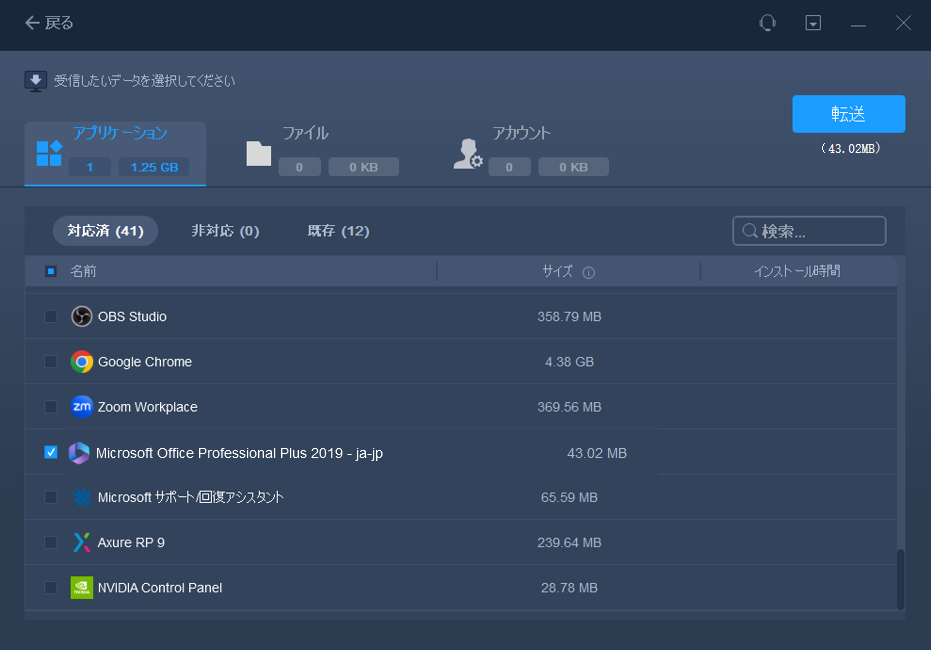
新しいパソコンにMicrosoft Officeを成功に移行したら、直接にアプリを開いて、利用することができます。ただし、お使いのOfficeが古いパソコンに付属していたOEM版のOfficeなら、残念ですがライセンスの移行はできません。ご注意ください。
もう一つライセンス移行する方法があります。
スタートメニューから「プログラムと機能」を検索し、一覧からOfficeの製品を探し出し、右クリックして 「アンインストール」を選択します
Office製品を購入した際についてるDVDを使用して、新しいパソコンにインストールします。プロダクトキーが必要ですので事前に準備しておきましょう。
インストールが完了すると、「Microsoft Office ライセンス認証ウィザード」が起動される。(※起動されない場合:「ファイル」タブ>「ヘルプ」>「ライセンス認証」をクリック)
まずはインターネット経由での認証を試してみます。もしインターネットでの認証ができない場合は、電話でライセンス認証をしてください。
ガイドに従って、残りの手順を行ってください。
「ファイル」タブ>「ヘルプ」でライセンス認証されているかどうか確認可能です。
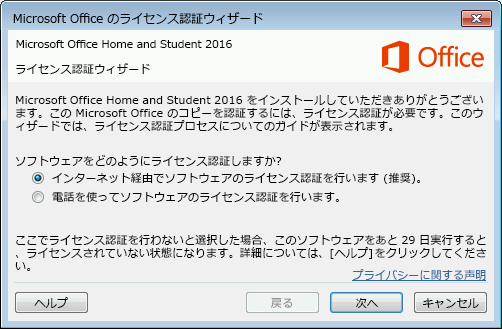
参照元:新PCへの現行オフィスの移行 - マイクロソフト コミュニティ
1.Microsoft Officeを移行する時、Officeのプロダクトキーを忘れたら、何か対策がありますか?
Microsoftによると、永続版のOffie 2019などをMicrosoft Storeで購入した場合や、永続版のOffie 2019などをMicrosoftアカウントに紐づけてインストールした場合は、MicrosoftアカウントのWebサイトでプロダクトキーを確認できます。
2.Microsoft Officeの再インストールの最大回数は何回ですか?
関連するMicrosoftアカウントにはOfficeのデータがあるので、いつでも再インストールが可能です。
3.Office2021のインストール期限はいつまでですか?
過去のバージョンの例では、延長されたサポート期間が終了し、ダウンロードが利用できなくなりました。Office2021のサポートは2026年10月13日に期限切れになります。